System backup guide – GIGABYTE 15.6" G5 Notebook (Black) User Manual
Page 41
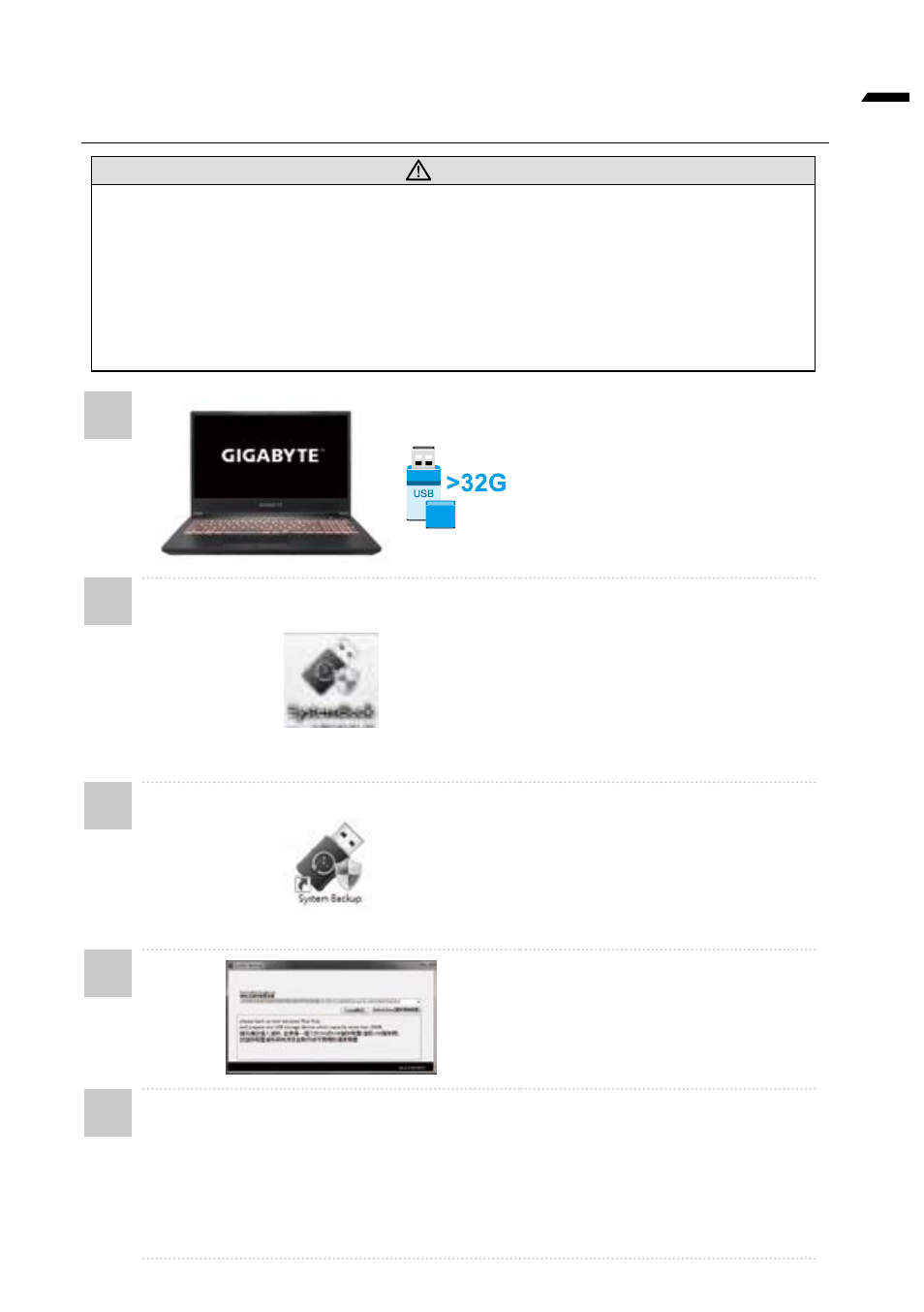
4
D
eutsch
System Backup Guide
ACHTUNG
y
Sie können mit dieser Anwendung ein Backup Ihres Systems erstellen,
um einen Verlust Ihres Systems im Falle von Schäden am Gerät zu vermeiden.
y
Sollten Sie die Datenträger ihres Gerätes austauschen, können Sie mit dieser Anwendung ein Backup Ihres
Systems erstellen und es nach dem Tausch der Datenträger wiederherstellen
y
Bevor Sie Ihr System mit dem USB Backup wiederherstellen möchten, stellen Sie sicher, dass Sie ein Backup Ihrer
Dateien erstellt haben
y
Bitte schließen Sie Ihr Gerät während des Backups an eine Stromquelle, schalten Sie Ihr System während des
Backups nicht aus und entfernen Sie nicht den USB-Datenträger
1
•
Bitte schließen Sie Ihren USB-
Datenträger mit mindestens 32GB
freiem Speicher an Ihrem Gerät an, um
ein Image Ihres Systems zu erstellen
(Bitte speichern Sie Ihre Daten von
Ihrem USB-Datenträger, da diese
Daten während des Vorgangs vom
USB-Datenträger entfernt werden)
2
•
Legen Sie die Driver Disk in ihr
optisches Laufwerk und starten Sie
die Installation des "System Backup"
(Sollte kein optisches Laufwerk
integriert sein, nutzen sie bitte ein
externes optisches Laufwerk oder
laden sie den Treiber von folgender
Seite runter: http://www.gigabyte.
com)
3
•
Starten Sie nach der Installation das
"System Backup"
4
•
Wählen Sie vom Drop-Down Menü
Ihren USB-Datenträger und starten Sie
die Erstellung der Recovery USB Disk.
5
•
The window will pop out when the creation of recovery disk is done.
•
Please press F12 on starting the system when you need to restore the system.
Select "boot from recovery USB Flash Drive" and the system will be restored.
•
The time needed for restore will be around 30 mins
(time needed may vary by USB disk model).